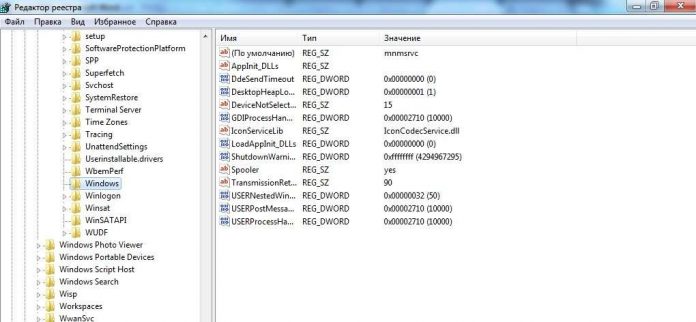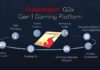Дізнатися, як відкрити реєстру, може знадобитися користувачу, що вирішує проблему з шкідливим програмним забезпеченням, змінює параметри запуску програм або навіть знищує сліди, залишені додатком в системі.
Зовнішній вигляд редактора реєстру
В основному способи відкриття цієї корисної утиліти, що має для зручності використання деревоподібну структуру папок і файлів, які не відрізняються для різних версій Віндовс.
Зміст
Спосіб 1. Використання діалогового вікна
Найбільш простим і зручним способом відкрити редактор в Windows є використання діалогового вікна виконання завдань. Для цього користувачеві необхідно виконати наступні кроки:
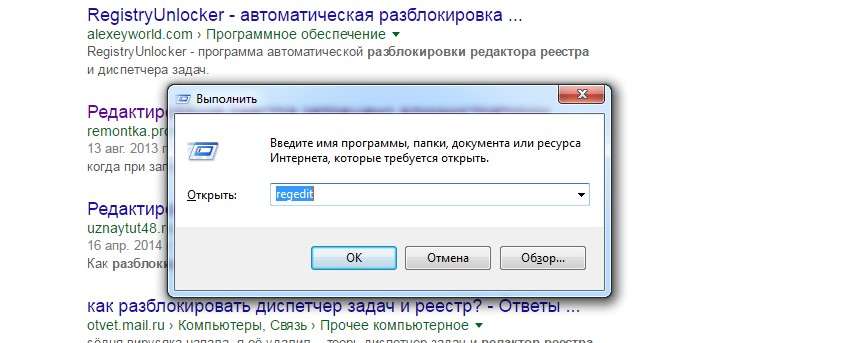
Запуск редактора реєстру
Після підтвердження може знадобитися ще раз погодитися з запуском програми (при включеному контролі облікових записів користувачів) і дочекатися появи редактора.
Тепер можна займатися зміною параметрів реєстру.
Спосіб 2. Пошук файлу редактора
Ще одним простим способом запуску редактора є використання стандартних функцій пошуку файлів операційної системи.
В ОС Windows 7 для цього потрібно відкрити меню «Пуск» (натисканням кнопки на екрані або клавіші Win) і ввести в пошуковому вікні слово regedit.
На пошук системного файлу зазвичай йде не більше декількох секунд. Редактор запускається натисканням на його назву.
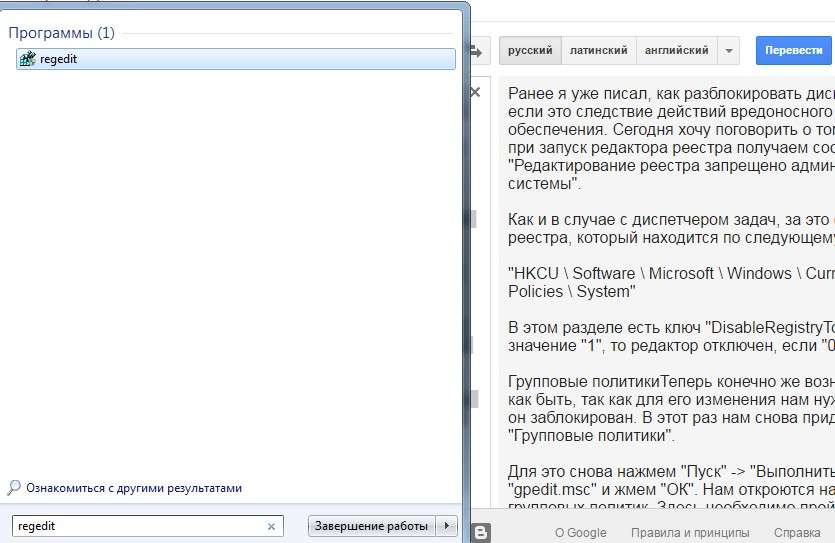
Пошук за допомогою спеціального меню в Windows 7
Відмінності для інших версій ОС Windows
Спосіб запуску через пошукове вікно підходить для Віндовс 7 і більш старих варіантів системи. Однак для нових версій існує кілька відмінностей:
- Восьме покоління, що не має кнопки «Пуск», потребує перед початком пошуку натискання клавіші Win;
- Для версії 8.1. відмінностей від сьомий частини немає;
- У Windows 10 пошук редактора здійснюється також за допомогою поля «Пошук в інтернеті і Windows», розташованого в панелі завдань. Варіант не працює в Home-версії платформи.
Спосіб 3. Запуск виконуваного файлу
Враховуючи, що редактор реєстру представляє собою звичайний файл з розширенням .exe, запустити його можна тим же способом, як і всі інші додатки.
Звичайний подвійний клік лівою кнопкою миші по ньому відкриває утиліту, попередньо питаючи про дозвіл доступу.
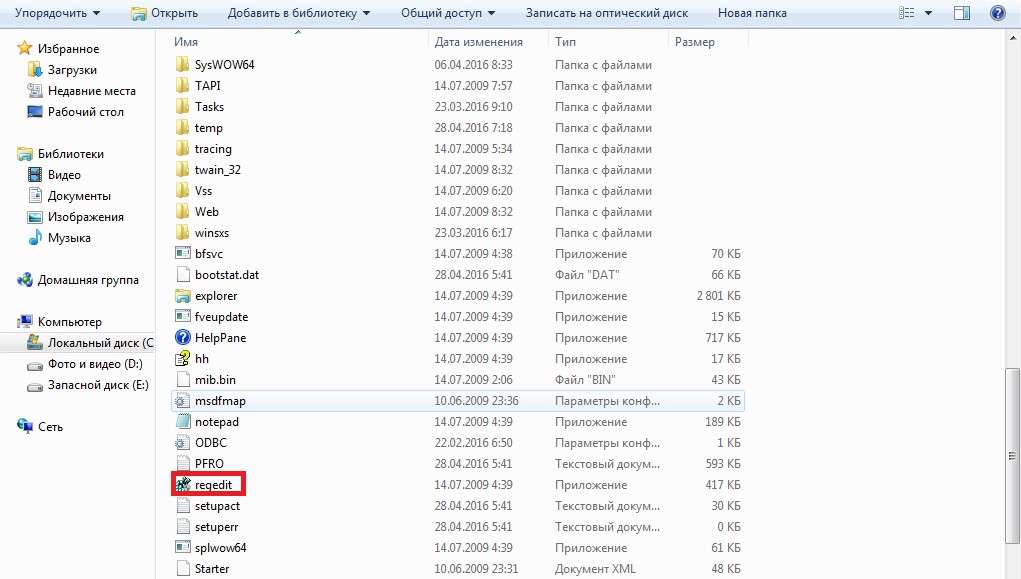
Виконуваний файл в папці Windows
Перед тим як запустити файл необхідно знайти. Зазвичай він розташований у таких папках:
- C:\Windows (для всіх версій системи);
- C:\Windows\System32 (в 32-бітної платформи);
- C:\Windows\SysWOW64 (для 64-розрядної ОС).
У разі якщо в одному з вказаних місць системна утиліта не була знайдена, слід пошукати її в папки WinSxS, теж знаходиться в основний директорії Windows на системному диску.
Також рекомендуємо прочитати:
- 5 кращих безкоштовних програм для виправлення помилок ОС Windows 7
- Програма для видалення файлів: як назавжди прибрати сміття зі свого ноутбука?
- Як налаштувати включення/відключення автозапуску програм OS Windows 7
Проблеми з доступом
Скориставшись одним з трьох нескладних способів виведення на екран редактора реєстру операційної системи, виконують ті дії, для яких знадобилася утиліта.
Але іноді це може бути заборонено, наприклад, вірусом або адміністратором.
У першому випадку найчастіше використовують антивірусні програми або намагаються відновити попереднє працездатний стан системи (команда F8 при завантаженні і вибір відповідного пункту).
Також допомагає копіювання файлу regedit.exe з іншого комп’ютера, хоча це може викликати проблему працездатності деяких додатків.
Але, якщо доступ заборонив адміністратор, шляхом до вирішення проблеми стане зміна ключа реєстру.
Перевірити, чи дійсно заборона встановлена, можна, відкривши пункт реєстру за адресою HKCU\Software\Microsoft\Windows\CurrentVersion\Policies\System.
Тут слід знайти параметр DisableRegistryTools і дізнатися його значення. Якщо воно дорівнює одиниці – утиліта вимкнено адміністратором.
Якщо нуля – проблема полягає в чомусь іншому, і для її вирішення, можливо, знадобиться використання інших утиліт або навіть переустановка системи.
Повернути доступ до зміни реєстру можна, відкривши пункт «Групові політики»:
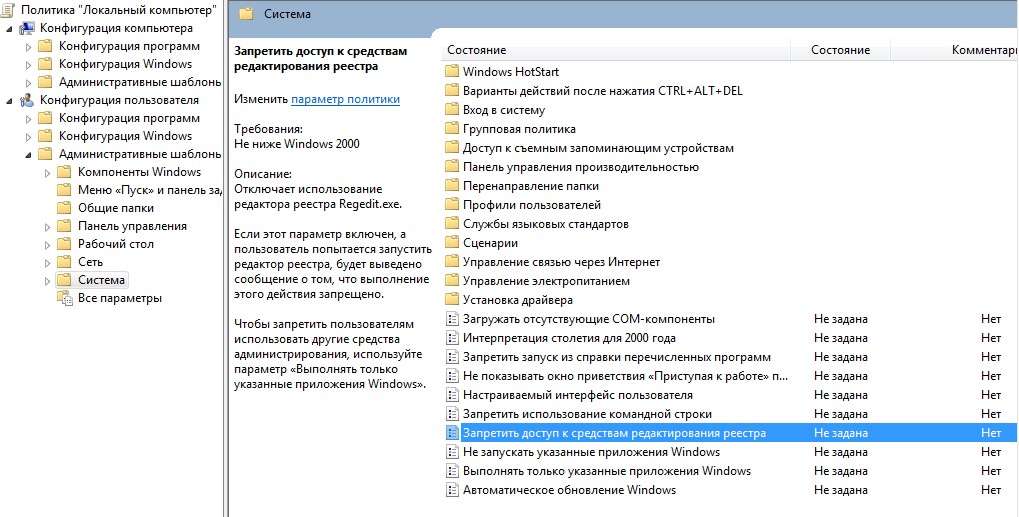
Відновлення можливості редагувати файл
Тепер слід вибрати пункт заборони доступу до редагування реєстру і два рази клацнути по ньому мишею.
Після перестановки перемикача в відключене положення блокування повинна бути знята, і редагування знову можливо.
Підсумки
Відкривши редактор і отримавши можливість зміни реєстру, слід бути дуже обережним, тому що неправильні дії можуть призвести до порушення працездатності системи.
Найкраще займатися редагуванням не вручну, а з використанням спеціальних програм – вони запобігають більшу частину змін, що впливають на роботу Windows, або хоча б попереджають про них.
Відеоматеріали:
Як відкрити редактор реєстру Windows
Способи запустити редактор реєстру Windows 10, 8.1 і Windows 7 для початківців
Редактор реєстру Windows 7
Як відкрити редактор реєстру. Як зробити бекап або копію. Як редагувати реєстр. Як швидко потрапити в потрібне місце.
Як відкрити редактор реєстру Windows?
У цьому відео ви дізнаєтеся як відкрити редактор реєстру Windows.